很多时候我们需要给这个网页截图,但是一般的截图工具只能将你屏幕上看到的内容截取,而无法截取看不到的部分,这样是无法给整个网页截图的,下面我分享几个方法来给整个网页截图,这几个方法的共同之处都是使用浏览器插件,不过不同的浏览器使用的插件也是不同的,在参考资料里有各个插件的下载地址。
首先我们要打开你的360浏览器,没有的自己去下载安装吧,然在工具栏有一个应用盒子,打开它的下拉列表,看到有一个【获取更多应用】的选项,点击它
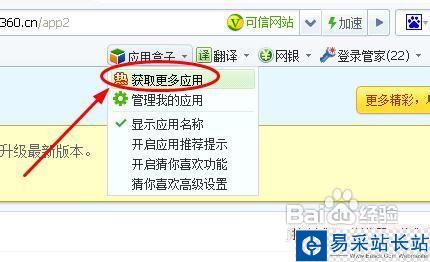
2打开了一个网页,这个网页中就有各种应用,其中一个就是截图插件,我们点击该插件右侧的添加按钮,即可添加该插件。等待几分钟就能够自动的安装成功。
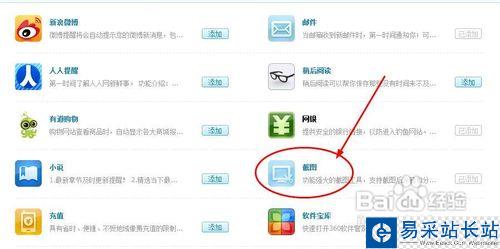
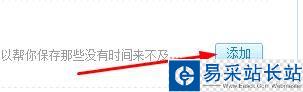
3接下来,我们看到工具栏多了一个截图按钮,点击右侧的黑色三角,打开下拉列表,然后从菜单栏里选择【保存完整网页为图片】
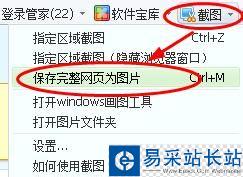
4自动打开了一个保存文件的对话框,在这里你要设置保存的图片的格式,选好一个保存图片的位置,然后点击保存按钮即可保存图片。

谷歌浏览器的方法:
1从下面的参考资料里下载一个谷歌浏览器截图插件,然后将插件拖拽到打开的谷歌浏览器的界面,等待几分钟就安装好了。
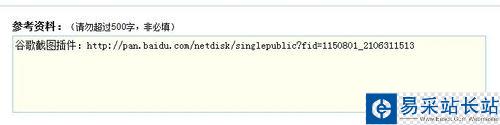
2上面提供了一个详细的步骤,其他浏览器是大同小异的步骤了,这里就简要介绍谷歌浏览器如何截取整个网页。如图所示,在地址栏右侧有一个折叠按钮,点击它打开一个菜单,在该菜单中选择【整张网页截图】这样既可截取整个网页了。或者也可以按下快捷键ctrl+alt+H。
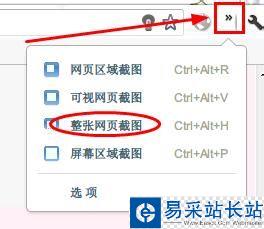
3打开一个另存为的对话框,我们直接设置保存文件的格式和位置即可。
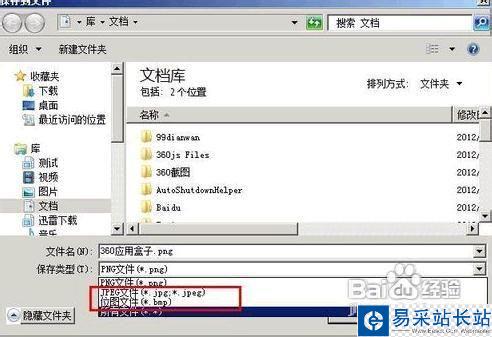
新闻热点
疑难解答